- 系统
- 教程
- 软件
- 安卓
时间:2020-08-18 来源:u小马 访问:次
Firefox火狐浏览器是一款开源的浏览器,适用于所欲需要用到网络开发的人员。Firefox火狐浏览器拥有Windows、Linux、MacOS X与各种移动平台的客户端,Firefox火狐浏览器整体体积小巧,并且使用的Gecko内核速度非常快,支持浏览器这一特色也得到许多用户好评。今天小编就来教大家火狐浏览器设置主页的具体方法,希望大家会喜欢。
火狐浏览器设置主页的方法:
1、首先我们打开Firefox火狐浏览器,点击左上角的Firefox,选择选项。
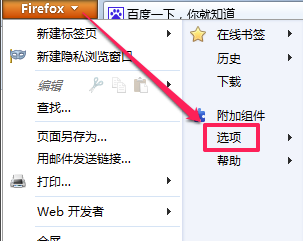
2、在选项中选择常规,然后在主页中输入想要设为主页的网址,最后点击确定。
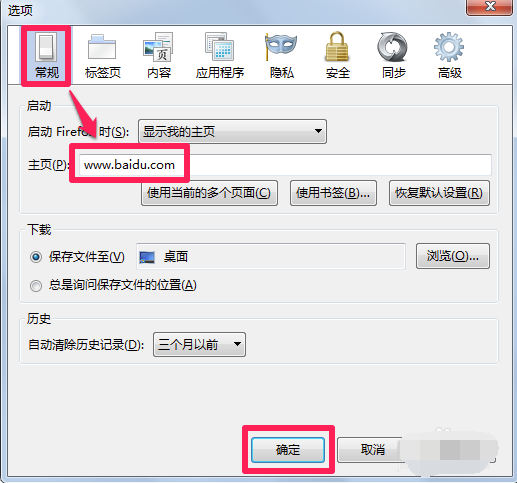
3、此时只要我们点击Firefox浏览器的主页按钮便会打开设置的主页了,上网会方便很多。
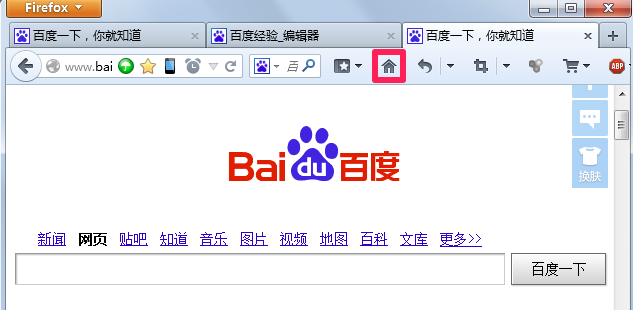
以上介绍的内容就是关于火狐浏览器设置主页的具体操作步骤,不知道大家学会了没有,如果你也遇到了这样的问题的话可以按照小编的方法自己尝试一下,希望可以帮助大家解决问题,谢谢!!!想要了解更多的软件教程请关注Win10镜像官网~~~





